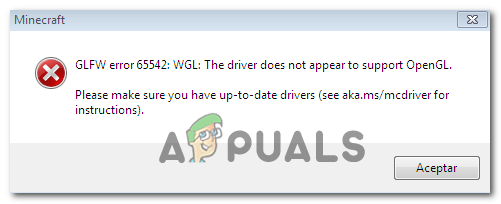что такое ошибка opengl в майнкрафт
Как исправить ошибку «OpenGL 1281 invalid value» в Майнкрафте?
Minecraft OpenGL – одна из настроек, которая позволяет сделать игру быстрее и плавнее, «инструктируя» графический процессор не прорисовывать ничего, что находится за пределами прямого поля зрения игрока. Очевидно существует компромисс, когда нагрузка на видеокарту снижается, то увеличивается использование ресурсов центрального процессора.
По умолчанию это параметр включен для повышения производительности Майнкрафта, поэтому часто встречаются случаи, когда игроки сталкиваются с сообщением об ошибке «OpenGL 1281 invalid value». Во многих случаях, сбой связан со сторонними переменными и модулями, работающими одновременно.
Чем вызвана ошибка?
Если наблюдаете ошибку OpenGL Error 1281 в ходе игры, скорее всего, конфликт вызван модулями модов. Также сбой может произойти по следующим причинам:
Удаление шейдеров
Шейдеры — это дополнительные моды, которые украшают игру за счет изменения текстуры, приближая ее пейзажи к более реалистичному виду. Поскольку эти моды затрагивают все ресурсы игры, они могут вызывать конфликт с другими модулями.
Попробуйте по очереди их отключить, чтобы узнать, какой из них приводит к ошибке OpenGL 1281. Шейдеры можно вырезать и вставить в другую папку, если заходите включить их обратно.
Обновление OptiFine
Это приложение позволяет оптимизировать Майнкрафт. В частности, повысить FPS и улучшить картинку, за счет добавления поддержки HD текстур и расширенным настройкам графики. Однако есть много случаев, когда устаревшая версия OptiFine вызывала ошибку OpenGL 1281.
Чтобы обновить приложение, перейдите на официальный сайт OptiFine и загрузите последнюю версию. После ее установки перезагрузите ПК и попробуйте запустить игру.
Конфликт из-за несовместимости версий модов
Если добавили в Майнкрафт больше одного мода, вполне возможно, что какой-то из этих модулей не синхронизирован. Это значит, что конфликт возник из-за несовместимости версий модов.
Поэтому проверьте их версии на официальном сайте разработчика. Если обнаружите несоответствия, отключите мод и снова запустите игру.
Установка Java
Майнкрафт разработан на языке программирования Java. Соответственно, если его поддержка отсутствует в системе, компоненты игры и все моды не смогут инициализироваться, в результате игра выбросит ошибку OpenGL 1281. Если Java не установлена, выполните следующие шаги.
Перед загрузкой нужно узнать разрядность версии Windows, установленной на ПК. Откройте Проводник нажатием на Win + E и щелкните правой кнопкой мыши на «Этот компьютер», расположенный на левой панели навигации. В контекстном меню выберите «Свойства». Отобразится окно просмотра основных сведений компьютера. Разрядность ОС указана в строке «Тип системы».
После сделайте запрос «Загрузить Java» с указанием разрядности ОС. Загрузите исполняемый файл или запустите установку непосредственно на сайте Java.
После завершения установки перезагрузите ПК и попробуйте запустить Майнкрафт.
Суть ошибки «GLFW error 65542: WGL the driver does not appear to support OpenGL»
Как следует из данного сообщения, появление ошибки 65542 связано с отсутствием поддержки драйвером WGL работы технологии OpenGL. Указанная технология задействуется при выводе различных вариантов 3D графики, активно используемой в игре «Minecraft».
GLFW error может возникнуть по следующим причинам:
Давайте рассмотрим способы, позволяющие исправить проблему с уведомлением «WGL the driver does not appear» на вашем ПК.
Что делать для замены библиотеки opengl32.dll
Эффективным способом устранить ошибку 65542 является замена dll-библиотеки opengl32.dll на модифицированную.
Процедура замены состоит в следующем:
Затем подтвердите наложения файлов. Останется запустить игру и наслаждаться геймплеем Minecraft. Это должно помочь устранить ошибку «GLFW error 65542: WGL the driver does not appear to support OpenGL».
Обновление драйверов для видеокарты при ошибке с кодом 65542
Ещё одним способом, позволяющим избавиться от ошибки «GLFW error 65542» является обновление драйверов до самой актуальной версии продукта.
Алгоритм реализации выглядит следующим образом:
Также для установки самых актуальных драйверов рекомендуем посетить сайт производителя вашей видеокарты. Найдите и загрузите оттуда самые актуальные драйвера для вашей карты.
Кроме того могут помочь полуавтоматические инструменты для установки драйверов «DriverPack Solution», «Driver Booster Free» и другие аналоги.
Установка новой версии Java, если возникают проблемы с OpenGL
Также мы рекомендуем обновить версию Java, установленную на вашем ПК. Свежую версию программы можно загрузить с java.com/ru/download/. После установки перезагрузите ПК и вновь запустите ваш Майнкрафт.
Заключение
Выше мы рассмотрели, почему возникает ошибка «GLFW error 65542: WGL the driver does not appear to support OpenGL» и что же именно нужно сделать для её исправления. Наибольшую эффективность в устранении дисфункции показал способ с заменой файла opengl32.dll. Используйте данный способ для устранения проблемы, что позволит вам в полной мере насладиться увлекательным геймплеем игры «Minecraft».
Как исправить ошибку Minecraft GLFW 65542 (драйвер не поддерживает OpenGL)?
Некоторые игроки Minecraft сталкиваются с ошибкой GLFW 65542 каждый раз, когда пытаются запустить игру. Эта проблема чаще всего возникает в Windows 10 с версией Minecraft на базе Java.
Большинство пользователей, которые боролись с этим кодом ошибки, смогли исправить ошибку GLFW 65542, скопировав отсутствующий файл opengl32.dll вручную в JRE (каталог Java). Если это не работает или вы хотите избежать каких-либо ручных изменений в каталоге JAVA, вы также можете переустановить каждый драйвер графического процессора, чтобы убедиться, что файл opengl32.dll будет переустановлен.
Однако, если вы столкнулись с этой проблемой в Java-версии Minecraft, эта проблема также может быть облегчена конфликтом с драйвером DisplayLink. В этом случае вы можете решить проблему, удалив конфликтующий драйвер и перезапустив игру.
Способ 1: добавление OpenGL.DLL вручную
Несмотря на то, что каждый необходимый файл библиотеки динамической компоновки обычно включается вашим драйвером графического процессора, это не всегда так. Более того, вы могли по ошибке удалить opengl32.dll или opengl64.dll, что в конечном итоге вызовет ошибку GLFW 65542.
Чтобы вручную добавить файл OpenGL.dll в путь Java, следуйте инструкциям ниже:
Примечание. Если вы не знаете, какую архитектуру ОС вы используете, щелкните правой кнопкой мыши « Мой компьютер» (этот компьютер) и выберите « Свойства» в контекстном меню. На экране « Свойства» проверьте список в разделе « Тип системы» — это архитектура вашей ОС.
Если проблема не устранена, перейдите к следующему потенциальному исправлению ниже.
Способ 2: удаление DisplayLink (если применимо)
Если вы активно используете драйвер DisplayLink, имейте в виду, что эта технология может конфликтовать с версией Minecraft на Java.
Некоторые пользователи, с которыми мы сталкиваемся с ошибкой GLFW Error 65542 всякий раз, когда они пытались запустить Minecraft, подтвердили, что его проблема исчезла навсегда, как только они закончили удаление графического программного обеспечения USB DisplayLink.
Если этот сценарий применим к вам, следуйте приведенным ниже инструкциям, чтобы удалить программное обеспечение DisplayLink USB Graphics с вашего компьютера, чтобы устранить конфликт с Minecraft:
Если этот сценарий неприменим или вы уже выполнили его безуспешно, перейдите к следующему потенциальному исправлению ниже.
Способ 3: переустановка драйверов видеокарты
Как выясняется, вы также столкнетесь с ошибкой GLFW Error 65542, если используете набор устаревших графических драйверов, которые не знают, как работать с версией OpenGL, которую использует Minecraft.
Однако, если у вас недавно были проблемы с вредоносными программами, эта проблема также может быть связана с проверкой безопасности, если операция в результате изолировала некоторые файлы, необходимые для запуска OpenGL.
Если вы не обновляли драйверы GPU в течение некоторого времени, вероятно, вы сможете исправить проблему, используя Диспетчер устройств и Программы и компоненты, чтобы удалить все, что связано с вашим GPU, а затем переустановить их с официальных каналов.
Если вы не совсем уверены, как это сделать, следуйте приведенным ниже инструкциям:
Ошибка GLFW 65543 из-за которой вы не можете запустить игру решается достаточно легко. Обычно эта ошибка бывает на старых моделях видеокарт или из-за старого видеодрайвера. Так что-же делать? Давайте разберемся!
Начиная с 1.17 игра начинает требовать с видеокарты OpenGL 3.1+. Однако ошибка может быть и на версиях старее. Если у тебя данная проблема, то заходи сюда. Здесь тебе обязательно помогут!
Сначала обновим версию Java.
Отлично! Теперь загрузите и установите Java 8 здесь или Java 16 (для майнкрафт 1.17+) здесь по гайду, проверьте, что ваш лаунчер использует именно эту, новую версию джавы.
Теперь нужно переустановить драйвер видеокарты.
Так как за OpenGL отвечает видеокарта. Как?
1. нажмите WIN + R, введите devmgmt.msc
2. Откройте вкладку ВИДЕОАДАПТЕРЫ. Тут вы найдете модель вашей видеокарты, у меня их 2, основная GTX 1080TI и встроенная в процессор Intel 4600.
3. Зайдите на сайт вашей видеокарты.
NVIDIA / AMD / Intel Graphics
4. Найдите драйвер для своей видеокарты и загрузите его.
5. Пока загружается ничего не трогайте.
6. В Диспетчере устройств нажмите ПКМ по вашей видеокарте и нажмите Удалить Устройство. В окошке возле Удалить программы драйверов для этого устройства поставьте галочку.
6.1 Желательно перезагрузиться.
7. Откройте файл который мы скачали, и следуя инструкциям установщика установите драйвер.
Готово! Теперь необходимо перезагрузить компьютер.
Скопируйте его сюда: С:\Program Filles\Java\jre_
Как я понял, файл для Java 8. Однако можно попробовать на Java 16.
для Java 16 скопируйте сюда:
Спасибо за прочтение, надеюсь помог. Пиши в комментариях если не помогло, помогу там.
Нужно полностью удалить драйвер видеокарты, для этого следуйте инструкции:
1. Загрузите программу здесь. Программа бесплатная.
1.1. Если вы еще не скачали драйвер, то сделайте это сейчас. Ссылки были выше.
2. Загрузитесь в безопасном режиме. Как?
2.1 WIN + R, вводим msconfig.
2.3 Откройте вкладку загрузка.
2.4.Найдите галочку возле БЕЗОПАСНЫЙ РЕЖИМ.
2.5. Поставьте галочку, нажмите применить. Перезагрузитесь. В этом режиме не запускаются некоторые службы, программы, а главное у нас есть возможность удалить видеодрайвер.
2.6. После перезагрузки снова откройте msconfig и уберите галочку возле БЕЗОПАСНЫЙ РЕЖИМ.
2.7. Распакуйте архив и откройте программу.
2.8. Делайте по скриншоту ниже.
3.. Если все хорошо, то уже в нормальной системе (не в безопасном режиме) отключите интернет и откройте скачанный файл с драйвером. Экран до установки драйвера может быть разплющенным, и мыльным. Это нормально. Во время установки экран может мигать!
Как исправить ошибку OpenGL 1281 при простой игре Minecraft?
Ошибка OpenGL 1281 может произойти из ниоткуда, когда вы играете в Minecraft. Таким образом, нет недостатка в людях, которые ищут надежное решение для его преодоления. Если вы попадаете в ту же категорию и ищете решения, продолжайте читать эту статью и устраните проблему.
Согласно настройкам по умолчанию, в системе активируются настройки OpenGL. В результате пользователи смогут испытать довольно плавный игровой опыт. Тем не менее, по самой причине, игроки, как правило, испытывают Ошибка OpenGL 1281 на их экране. В общем, эта ошибка может иметь связи со сторонними переменными и модулями, которые загружены в вашу систему.
Что вызывает ошибку OpenGL 1281?
Вы играете в модифицированную версию Minecraft? В этом случае у вас больше шансов столкнуться с этой проблемой. Полностью модифицированный Minecraft может иметь некоторые модули модов, которые могут создавать конфликты в игре. В результате модифицированная версия Minecraft может чаще выдавать ошибку OpenGL 1281. Согласно информации, нижеперечисленные аспекты могут вызвать ошибку OpenGL 1281 во время игры в Minecraft.
● шейдеры
● OptiFine
● Контроль версий
Если шейдерная и кузнечная версии игры не синхронизируются идеально, вы можете столкнуться с ошибкой OpenGL 1281.
● Java-файлы
Некоторые элементы Minecraft используют Java в игровом приложении. В общем, все эти элементы Java устанавливаются при установке игры. Однако по некоторым причинам эти элементы могут не быть установлены. В этом случае вы столкнетесь с различными ошибками. Кстати, что если вы не удалось найти или загрузить основной класс, не волнуйся. Щелкните здесь, чтобы увидеть лучшие решения.
Прежде чем мы взглянем на решения, убедитесь, что вы вошли в учетную запись администратора. В противном случае вы не сможете внести эти изменения в операционную систему. Кроме того, компьютер должен иметь подключение к Интернету с хорошей скоростью и достаточным объемом данных.
Кроме того, нажмите здесь для лучших способов исправить Minecraft нет звука вопрос. И старайся изо всех сил Minecraft экран рекордер здесь.
Лучшие решения для исправления ошибки OpenGL 1281
Способ 1: избавиться от шейдеров, чтобы исправить ‘OpenGL Error 1281’
Таким образом, в качестве решения ошибки 1281 OpenGL, вы должны запрещать существующие шейдеры. Вы можете делать это по одному, чтобы можно было определить неисправный. Вы можете запустить его, отключив последнюю установленную вами версию. Точно так же вы можете спуститься и отключить их один за другим. При необходимости вы даже можете вырезать и вставить эти шейдеры в другое место. В результате вы можете использовать их позже.
Кроме того, если вам интересно Voicemod безопасноНажмите, чтобы прочитать больше.
Способ 2. Обновите OptiFine, чтобы исправить ошибку «OpenGL 1281»
Вы должны проверить текущую версию OptiFine в первую очередь. Если вы обнаружите, что это устаревшая версия, вы должны выполнить обновление. Чтобы сделать это, вы должны пойти в их Официальный сайт и загрузите последнюю версию. После завершения обновления перезагрузите компьютер и посмотрите, работает ли он.
Способ 3. Проверьте наличие проблем с совместимостью, чтобы исправить ошибку OpenGL 1281
В большинстве случаев те, кто установил моды для Minecraft, будут чаще сталкиваться с ошибкой. Если вы используете более одного мод-модуля, вероятность возникновения ошибки еще выше. Кроме того, если какой-либо модуль в игре не синхронизируется, могут возникнуть ошибки, в том числе ошибка OpenGL 1281.
Итак, вы должны дважды проверить все моды, установленные на компьютере, и проверить, совместимы ли их версии. Если между ними есть несоответствие, вы должны сначала отключить его и перезапустить игру. Вы можете проверить совместимость этих модов, просто посетив веб-сайт официальных разработчиков.
Способ 4: установка пакетов Java вручную для исправления ошибки OpenGL 1281
Итак, перейдем к шагам по установке Java и попробуем решить эту проблему.
C: \ Program Files \ Java (для 32-разрядных)
C: \ Program Files (x86) \ Java (для 64-разрядных)
Способ 5: переустановите игру Minecraft, чтобы исправить ошибку OpenGL 1281
Если ни один из вышеперечисленных вариантов не помог вам и вы все еще ищете решение, попробуйте этот. В этом случае вам придется переустановить игру и посмотреть, работает ли она. Однако этот процесс удалит все пользовательские данные. Итак, если вы хотите вернуть эти данные после игры, вам следует сохранить их в профиле. Если нет, вам следует создать резервную копию данных. Более того, вы можете скопировать соответствующую папку с пользовательскими данными в любое другое место по исходному пути. Тем не менее, ниже приведены шаги, которые необходимо выполнить и переустановить Minecraft на вашем компьютере.
Вот и все. Согласно нашему опыту, метод 05 должен исправить Ошибка OpenGL 1281 даже если все другие методы этого не сделали.